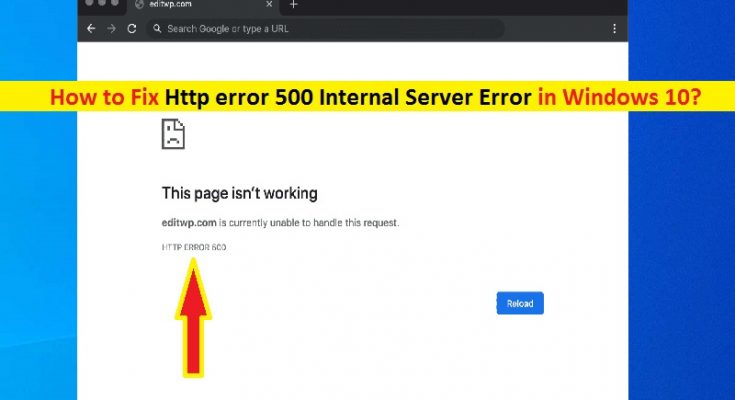¿Qué es “Http error 500 Internal Server Error”?
Si se enfrenta a un “Error Http 500 Internal Server Error” mientras intenta acceder o visitar un sitio web específico en su navegador como Google Chrome, Mozilla Firefox u otro navegador, entonces está en el lugar correcto para la solución. Aquí, se le guiará con sencillos pasos / métodos para resolver el problema. Comencemos la discusión.
Código de estado HTTP: si no lo sabe, cuando visita una página web, su navegador envía una solicitud al servidor donde está alojado el sitio. El servidor toma esta solicitud, la procesa y luego envía los recursos solicitados (PHP, HTML, CSS, etc.) junto con el encabezado HTTP. HTTP también incluye códigos de estado HTTP. Los códigos de estado HTTP son notas breves del servidor que se agregan a una página web. Este mensaje / nota del servidor le informa cómo fueron las cosas cuando recibió la solicitud para ver una determinada página web.
Aparece un código de estado HTTP “Códigos HTTP 200” que indica “Todo está bien”, mientras que aparece un código de estado HTTP 500 que indica que algo salió mal. A veces, aparece el mensaje “Error Http 500 Internal Server Error” cuando intenta acceder o visitar un sitio web específico. Este código de error indica que “el servidor encontró una condición inesperada que le impidió cumplir con la solicitud”. Echemos un vistazo a algunos errores comunes del servidor interno del código de estado Http 500.
Alguna variante común del error Http 500 Internal Server Error:
- “Error HTTP 500”
- “Error interno de servidor 500”
- “Error interno de servidor 500”
- “HTTP 500”
- “Error de servidor interno”
- “HTTP 500 – Error interno del servidor”
- “Error 500”
- “Error interno de servidor 500. Perdón, algo salió mal.”
- “500. Eso es un error. Hubo un error. Por favor, inténtelo de nuevo más tarde. Eso es todo lo que sabemos.”
- “El sitio web no puede mostrar la página: HTTP 500”.
- “Actualmente no puede atender esta solicitud. HTTP ERROR 500 “.
La lista anterior de código de estado HTTP 500 indica que este error puede aparecer de varias formas diferentes según los distintos servidores web, sistemas operativos y navegadores. En cierto modo, este código de estado HTTP 500 – Error interno del servidor puede aparecer con cualquiera de estas variantes de “Error 500 de Http” en su navegador.
A veces, este código de error interno del servidor puede aparecer con un mensaje que dice “El servidor encontró un error interno o una mala configuración y no pudo completar su solicitud. Comuníquese con el administrador del servidor, webmaster@domain.com e infórmele de la hora en que ocurrió el error y de cualquier cosa que haya hecho que haya causado el error. Puede haber más información disponible sobre este error en el registro de errores del servidor “. Aquí, la dirección “webmaster@domain.com” puede diferir según los datos de contacto del administrador del servidor del sitio web.
Es posible que simplemente vea una pantalla en blanco mientras intenta visitar un sitio web específico en su navegador. Este error es común en navegadores como Mozilla Firefox, Google Chrome y Safari. Algunas marcas más grandes incluso pueden tener su propio mensaje de error interno del servidor Http error 500 personalizado, incluidos Airbnb, readme, YouTube y otros.
Este error está asociado con el error del servidor del sitio web, significa que el problema con la página web o la programación del sitio web Será responsabilidad del desarrollador o propietario del sitio y / o servidor resolver este problema. Pero este error también puede ocurrir debido a un problema en su final significa problemas en su navegador, computadora y / o conexión a Internet.
El “error Http 500 Internal Server Error” puede aparecer en su navegador, como Google Chrome, Mozilla Firefox u otro navegador, generalmente cuando intenta acceder o visitar un sitio web específico. La posible razón detrás de este problema pueden ser las cookies dañadas y el caché de su navegador, el navegador dañado o desactualizado, la interferencia de su software antivirus / firewall de terceros, el sistema operativo Windows desactualizado, problemas con las conexiones a Internet, etc. Busquemos la solución.
¿Cómo corregir el error Http 500 Internal Server Error en Chrome / Firefox / Safari? [Para usuarios]
Como se mencionó, “Código de estado Http 500 – Error interno del servidor” es un error del lado del servidor, lo que significa que la probabilidad de que el problema no esté en su computadora o conexión a Internet. Pero también es posible que haya algo mal en su parte final, por eso recibe el error. Puede solucionar el problema con su extremo y verificar si funciona.
Método 1: Solucione el “Error interno del servidor Http 500” en una PC con Windows con la “Herramienta de reparación de PC”
Si este problema se debe a algunos problemas en su computadora con Windows, puede intentar solucionar el problema con la “Herramienta de reparación de PC”. Este software le ofrece encontrar y corregir errores de BSOD, errores de DLL, errores de EXE, problemas con programas / aplicaciones, problemas de malware o virus, archivos del sistema o problemas de registro y otros problemas del sistema con solo unos pocos clics. Puede obtener esta herramienta a través del botón / enlace a continuación.
Método 2: actualizar la página web
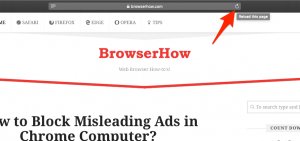
Una forma posible de corregir el error es volver a cargar / actualizar la página web en el navegador. Para hacerlo, puede presionar “CTRL + R” o la tecla “F5” en el teclado en sam La pestaña del navegador donde se encontró con “Error interno del servidor Http 500” con la página web, y verifique si funciona sin ningún error.
Método 3: borrar la caché y las cookies del navegador
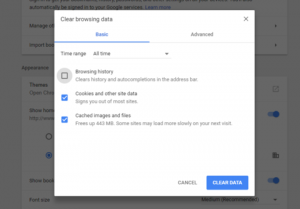
Las cookies y el caché del navegador dañados u obsoletos pueden causar este tipo de error en su navegador y pueden impedirle acceder a un sitio web específico. Puede solucionar el problema borrando las cookies y la caché del navegador.
Borrar las cookies y la caché de Google Chrome:
Paso 1: Abra “Google Chrome” y presione las teclas “CTRL + MAYÚS + SUPR.” En el teclado para abrir la ventana “Borrar datos de navegación” en Chrome.
Paso 2: seleccione “Todo el tiempo” en “Intervalo de tiempo”, marque las casillas de verificación asociadas con “Datos almacenados en caché” y “Cookies”. También puede marcar todas las casillas de verificación para borrar el historial del navegador, la memoria caché y las cookies del navegador, y luego presionar el botón “Borrar datos”. De nuevo, haga clic en “Borrar datos” para confirmar la eliminación de datos.
Paso 3: Una vez hecho esto, reinicie su navegador e intente acceder al sitio web que estaba causando el error, y verifique si funciona sin ningún problema.
Método 4: reinicie su equipo de red (enrutador / módem)
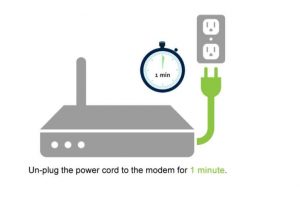
A veces, una falla temporal con sus equipos de red como enrutador / módem / conmutadores u otro hardware de red podría estar causando el “Código de estado Http 500: Error interno del servidor” que está viendo. Puede solucionar el problema reiniciando sus equipos de red. Para reiniciar su enrutador, debe enchufar el cable de su enrutador de la toma de corriente y desconectar todos los dispositivos conectados al enrutador, y esperar al menos 30 segundos. Después de eso, conecte el cable de su enrutador a la toma de corriente y encienda su enrutador, y luego conecte los dispositivos al enrutador que estaba conectado y verifique si el problema está resuelto.
Método 5: verifique la configuración del proxy en su navegador o aplicación
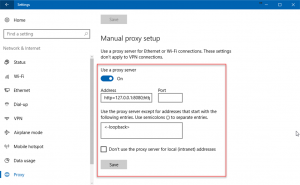
Este problema también puede ocurrir debido a una configuración de proxy incorrecta que está utilizando. Si no está utilizando un servidor proxy para acceder a Internet, puede omitir este método. Si está utilizando un servidor proxy, debe asegurarse de que la configuración del servidor proxy sea correcta. En Windows 10, puede verificar y cambiar la configuración del proxy accediendo a la “Aplicación de configuración” y navegar a “Red e Internet> Proxy”, donde puede configurar su servidor proxy y corregirlo si hay alguna configuración incorrecta.
Método 6: cambiar los servidores DNS en Windows 10
Una forma posible de solucionar el problema es cambiar los servidores DNS en Windows 10.
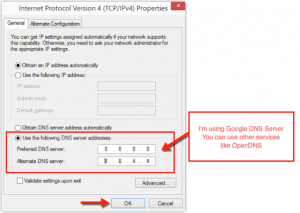
Paso 1: en Windows 10, presione las teclas “Windows + X” en el teclado y seleccione “Conexiones de red”
Paso 2: en la ventana abierta, haga clic con el botón derecho en su adaptador de red y seleccione “Propiedades”
Paso 3: En la ventana ‘Propiedades’, haga clic en la opción ‘Protocolo de Internet versión 4 (TCP / IPv4)’ o ‘Protocolo de Internet (TCP / IP)’, o puede seleccionar ‘Protocolo de Internet versión 6 (TCP / IPv6)’ para cambiar la configuración del servidor IPv6
Paso 4: haga clic en cualquiera de estas opciones y haga clic en “Propiedades”
Paso 5: En la ventana de propiedades de TCP / IPv4 o TCP / IPv6, seleccione el botón de radio “Usar las siguientes direcciones de servidor DNS”
Paso 6: para cambiar los servidores DNS al servidor DNS de Google, ingrese la dirección IP “8.8.8.8” y “8.8.4.4” en el campo de dirección del servidor DNS “Preferido” y “Alternativo”.
Paso 7: Finalmente, haga clic en “Aplicar” y “Aceptar” para guardar los cambios y reiniciar su navegador, intente acceder al sitio específico que estaba causando el error y verifique si el problema está resuelto.
Método 7: póngase en contacto con los administradores del sitio web

Si el problema persiste, puede intentar comunicarse directamente con el propietario o los administradores del sitio web. La mayoría de los sitios web ofrecen sus cuentas de redes sociales y pocos incluso tienen números de teléfono y de correo electrónico. Puede contactarlos a través de estos datos de contacto y luego el administrador del sitio web le responderá y reconocerá el problema.
Método 8: vuelve más tarde
Si el error persiste, debe intentar esperar hasta que el administrador del sitio web lo resuelva. Como se mencionó, este es un error del lado del servidor y no está bajo su control, por lo que deberá esperar hasta que se resuelva el error del sitio / servidor.
¿Cómo reparar el error Http 500 Internal Server Error? [Para el propietario / administrador del sitio web]
Si se produce un problema con el “código de estado Http 500 – Error interno del servidor” en su sitio web (si es el propietario / administrador del sitio web), puede solucionar el problema con los métodos siguientes. Si no lo sabe, este código de estado HTTP 500 es un error del lado del servidor y los administradores del sitio web pueden solucionarlo. Echemos un vistazo a las razones detrás de este error.
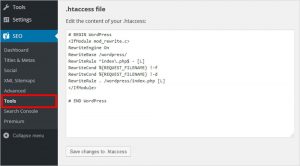
La posible razón por la que su sitio web muestra “Http 500 – Error interno del servidor” a sus usuarios es un permiso incorrecto en uno o más archivos o carpetas. En la mayoría de los casos, la culpa es de un permiso incorrecto en el script PHP y CGI. Por lo general, deben establecerse en 0755 (-rwxr-xr-x). Otra posible razón detrás de este error puede ser un problema de tiempo de espera de PHP donde puede este error si su script se conecta a recursos externos y esos recursos se agotan.
Este error también puede aparecer cuando hay algún error de codificación en el archivo “.htaccess”. Si es el propietario / administrador de un sitio web, asegúrese de que el archivo “.htaccess” de su sitio web: el archivo de configuración de acceso de Apache esté estructurado correctamente. Si está ejecutando sitios web basados en WordPress, Joomla u otro CMS, entonces debe uld asegúrese de buscar en sus centros de soporte para obtener ayuda más específica para resolver el error.
Conclusión
Estoy seguro de que esta publicación le ayudó a solucionar el error Http 500 Internal Server Error [para usuarios de sitios web y para propietarios / administradores de sitios web] con varias formas sencillas. Puede leer y seguir nuestras instrucciones para hacerlo. Eso es todo. Para cualquier sugerencia o consulta, escriba en el cuadro de comentarios a continuación.